小编今天想和大家谈谈Win11新电脑磁盘分区这件事,感兴趣的朋友们一起来看看吧!
通常,一台新电脑只有一个系统分区,即C盘。此时,用户需要自己划分磁盘,并将磁盘划分为C、D、E等盘符,以便日常分类存储管理。
那么,Win11系统如何进行磁盘分区?电脑磁盘分几个区域比较合适?
下面简单分享一下!
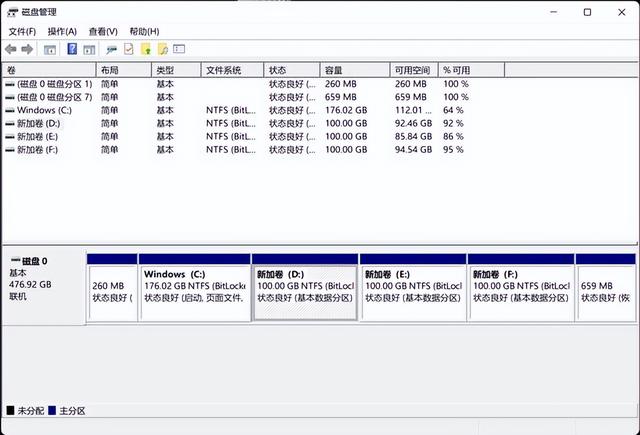
电脑磁盘通常分为几个区域?
常见的固态硬盘有128G、256G、512G及1TB等,建议分区如下:
二、Win11系统磁盘分区操作步骤
1、鼠标右键点击开始菜单,选择磁盘管理;
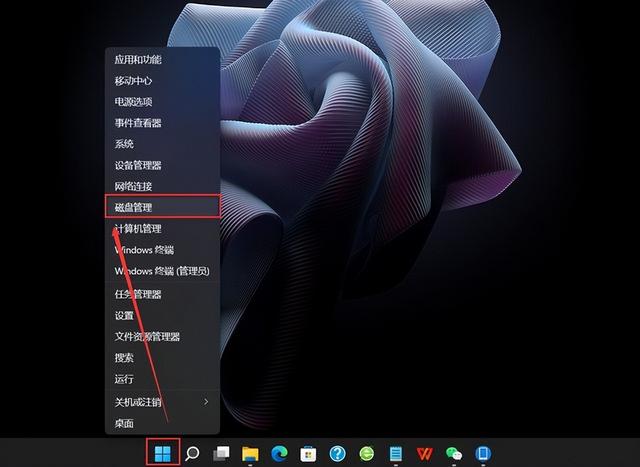
2、鼠标右键点击C盘,选择压缩卷,输入压缩空间量,点击压缩;
注意:C盘子一般是系统盘,建议预留足够的空间。
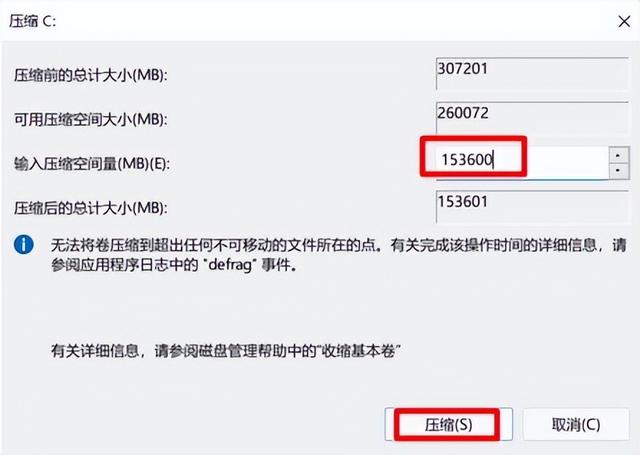
3.新压缩的空间为未分配状态,鼠标右键点击未分配空间,选择新简单卷;
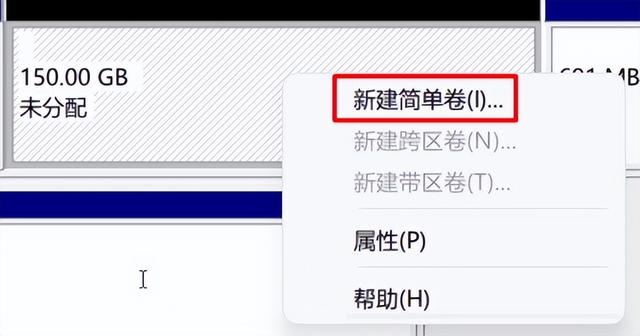
4.新建简单卷磁盘格式选择NTFS点击下一页;
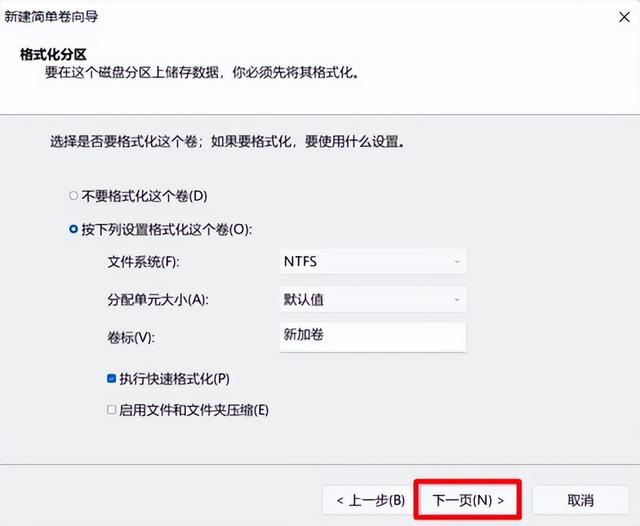
5.输入简单卷的大小,然后下一页;
注:如果您想将整个未分配空间分成一个区域,则无需输入,直接单击下一页;
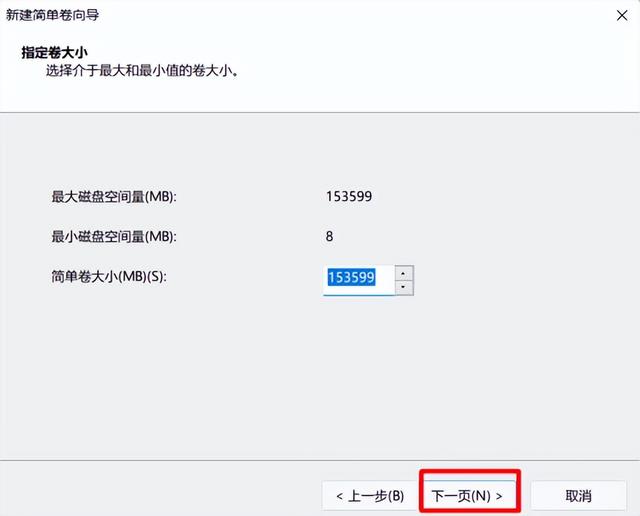
6、选择盘符D,然后下一页;
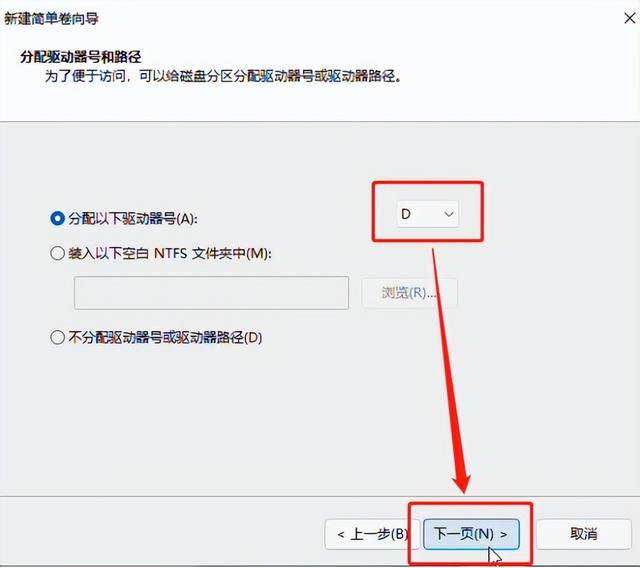
接下来,使用默认设置,最后点击【完成】,即可看到新建的分区。
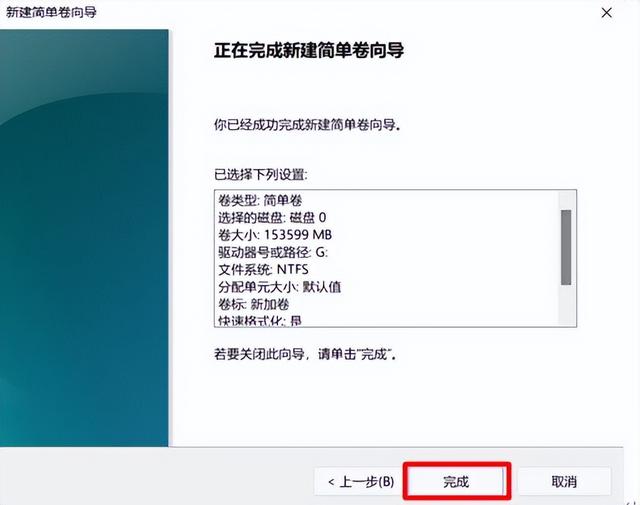
对于大多数用户来说,不同的分区很容易对数据进行分类和管理,但需要注意的是,如果分区过多,计算机响应速度可能会减慢。一般来说,三个分区就足够了!






